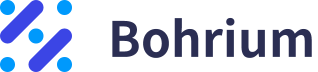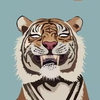

如何用Coze手搓一个学术版Perplexity(极简)
什么是perplexity
搜索可能决定了我们目前获取信息的上限,尤其在海量AIGC内容加入信息海的今天,大海捞针的工具也需要提升。
以Google搜索为代表的搜索引擎目前仍是互联网上最有效的信息过滤机制,但下一代的信息筛选工具可能已经在路上了。perplexity也许是这个挑战者,它是一个可以理解你需求,能够提供直接而准确的答案的搜索引擎。在a16z发布的AI榜单中,perplexity排行第七,目前估值已经超过5亿美元。
Coze
Coze是字节开放的AI bot开发平台,最近在我在Coze上体验手搓AI Bot,也做了一个学术版极简的Perplexity。它可以检索ArXiv文献并直接给出总结回复。在Coze的工作流、插件以及大模型的帮助下,作为产品经理的我基本上不用写什么代码,通过拖拽组合功能模块,再加上一些配置,就可以实现想要的功能。
简单介绍一下这个AI bot:ArXiv Assistant
搜索关心的领域进展或特定研究问题,ArXiv Assistant会搜索arxiv,找到相关论文后给出问题回复,并列出相关论文文献list。


ArXiv Assistant海外版体验地址(可免费使用GPT4):https://www.coze.com/store/bot/7367345403941044230?bot_id=true
ArXiv Assistant国内版体验地址(字节云雀大模型):https://www.coze.cn/store/bot/7368703222615293971?bid=6cgnsm16o9000&panel=1
DP同学可以直接在飞书中用到小机器人:ArXiv Assistant

bot使用的一些小tips:
-海外版需要科学上网。
-由于arxiv在coze上的官方插件需要英文输入,bot在这里做了语言翻译,但中文效果不及英文效果
-由于arxiv的官方检索插件是关键词匹配,不理解自然语言,所以请直接输入陈述性语言,或输入关键词,如某某技术在某领域的应用。后续优化可以在这里做自然语言转检索条件。
下面分享一下如何在Coze平台上实现这个极简版perplexity
coze平台海外版coze.com,国内版扣子coze.cn,大家可以尝试快速制作第一个最简单的Bot。
ArXiv Assistant的核心是一个叫做search_and_answer的Workflow,这个Workflow主要干了两件事:
一,调用arxiv搜索插件搜索文献相关信息;二,调用LLM组块,让LLM基于搜索到的上下文信息生成回复。

下面我来一步一步介绍每个组件模块的配置与串联,最终搭建为bot最重要的workflow
1 设置Workflow的输入参数
2 获取用户的语言偏好
3 将用户语言翻译为英语输入arxiv
4 调用arxiv搜索插件搜索相关论文
5 格式化搜索结果
6 调用LLM生成回复
7 设置Workflow的最终输出结果
8 把Workflow集成到Bot里
1 设置Workflow的输入参数

start是Workflow的开始节点,整个Workflow的输入参数只有一个,就是用户的提问(query),它作为参数可以被反复调用。
2 获取用户的语言偏好

Coze的bot中提供Variable组件来自定义变量值,我设置了变量叫user_language,用这个变量来记录用户的语言偏好

3 将用户语言翻译为英语输入arxiv

arxiv插件官方要求输入为英文,所以这里加了一个LLM当作翻译助手,语言就可以选择将用户的偏好语言(user_language变量)翻译为英语
4 调用arxiv搜索插件搜索相关论文

这里使用了Coze提供的“arxiv”插件。count参数控制返回搜索论文结果的数量。我们把它定为了9
5 格式化搜索结果

arxiv搜索插件返回的是一些结构化数据,这里我们用“Code”组块插入一段代码,这段代码就是把搜索返回结果格式化成两个字符串,方便后面调用: 一个字符串是由搜索结果相关的信息拼接而成(retrieved_contexts);另一个字符串是由搜索出来的网页链接拼接而成(references)。 前者将会被插入到LLM的提示词里,后者将会插入到Workflow的最终输出结果里,也就是大家在回复里看到的参考链接列表。
这段代码很简单,我这里也是找到实例修改修改就OK K
6 调用LLM生成回复

这里是一个“LLM”组块。海外版使用的是GPT3.5,国内版使用的是字节提供的云雀大模型。 这个组块共有4个参数,retrieved_contexts,query,user_language 这3个参数都是前面的步骤已经准备好的。然后就是我们重要的提示词(Prompt)
这里的提示词与本文共同参考两位大佬的代码与流程,一位是500行Python还原Perplexity的贾扬清大佬的代码(https://github.com/leptonai/search_with_lepton/blob/main/search_with_lepton.py)
这个LLM组块将论文总结输出为一个变量response,是一串字符串。
7 设置Workflow的最终输出结果

整个Workflow的最终输出结果由两部分拼接成:response 是LLM依据搜索结果生成的对用户提问的回复,references 是参考链接列表。
8 把Workflow集成到Bot里

ArXiv Assistant的Bot设计还是比较简单的。主要使用了我们的Workflow,就是我们前面设计的search_and_answer。同时没有增加太多插件,只方便我们使用检索。
提示词如下:
写在最后:
ArXiv Assistant是我实践Agent的第一个项目,Coze提供能力的完整与自然让我印象非常深刻,bot、workflow、Plugins、Knowledge这些内容和概念在Agent平台里融合的非常好,不言自明,基本我也没有去翻阅字节的开发手册,结合找到的实战教程就可以用明白。同时这些模块的跳转非常自然,点击任意组件都会跳转到相应base打开,同时它们在coze内都是并列关系,并不展现复杂的嵌套逻辑。

coze目前的插件、bots商店还不丰富,有一些基本的明星插件,处于悄然方兴,相信随着插件的丰富,coze会产生更多有趣的应用和场景。
作为产品经理,真切感受到大模型技术带来的技术跃进,现在可能是产品经理独立做出自己的产品的起始点。比如这个项目中,LLM可以解决任意语言的转换问题,可以辅助生成代码,比如Variable变量中,我用自然语言输入“帮我记录用户的常用语言”,变量就定义好了。如果你在产品经理的道路上有过想尝试的产品,现在都是动手尝试的好机会。